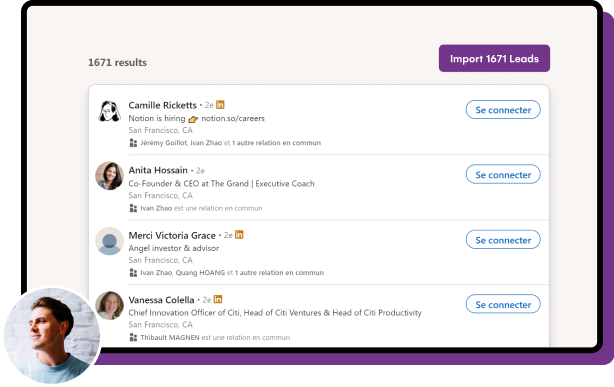Навигатор продаж: избегайте ошибок – советы по логическому поиску от нашего эксперта
Опубликовано: 2023-08-25Оглавление
- Что такое логический поиск в Linkedin?
- Каковы различные типы логического поиска в LinkedIn?
- Как использовать логический поиск, чтобы найти лучших потенциальных клиентов в LinkedIn?
LinkedIn Sales Navigator — один из самых мощных инструментов, доступных специалистам по продажам и рекрутерам по множеству причин, главной из которых является логический поиск.
Если вы хотите использовать весь потенциал LinkedIn Sales Nav, вам нужно научиться выполнять логический поиск.
Обладая этим навыком, вы сможете оптимизировать таргетинг и получить больше от своих кампаний по привлечению потенциальных клиентов в LinkedIn. Но не волнуйтесь, это не так сложно, как кажется.
Давайте погрузимся!
Что такое логический поиск в Linkedin?
Если вы с этим не знакомы, это может напугать, но логический поиск на самом деле довольно прост.
Логический поиск — это процесс поиска на основе логики, который позволяет комбинировать:
- Операторы: И, ИЛИ, НЕ.
- И пунктуация: круглые скобки () и кавычки ” “
… чтобы более точно отфильтровать результаты поиска.
Это может быть чрезвычайно полезно при поиске и квалификации потенциальных клиентов в LinkedIn Sales Navigator, поскольку помогает ориентироваться только на тех пользователей, которые точно соответствуют вашим критериям.
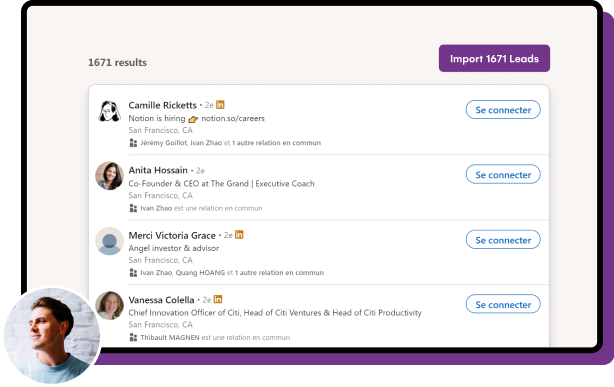
Это похоже на специальный фильтр для поиска, позволяющий импортировать наиболее подходящие запросы!
Отказ от ответственности ️
В этой статье мы будем использовать пример из LinkedIn Sales Navigator.
Тем не менее, этот подход можно использовать во всех поисковых системах LinkedIn; Базовый, Рекрутер, Навигатор по продажам и т. д.
Каковы различные типы логического поиска в LinkedIn?
Как упоминалось выше, вы можете использовать 5 логических операторов для улучшения поисковых запросов. К таким операторам относятся:
- Кавычки ( " " )
- И
- ИЛИ
- НЕТ
- Круглые скобки ( )
Используя этих операторов, вы можете уточнить свой поиск с точностью и эффективностью. Давайте углубимся в каждый из них подробно:
1. Кавычки:
Кавычки позволяют искать строку слов именно в том порядке, в котором вы их ввели.
Пример
Например, поиск:
"Менеджер по работе с клиентами"
вернет результаты, содержащие только фразу: «Менеджер учетной записи», при поиске «Менеджер учетной записи» без кавычек будут возвращены все результаты со словами «Учетная запись» и «менеджер» отдельно.
Вот как это выглядит в кавычках:
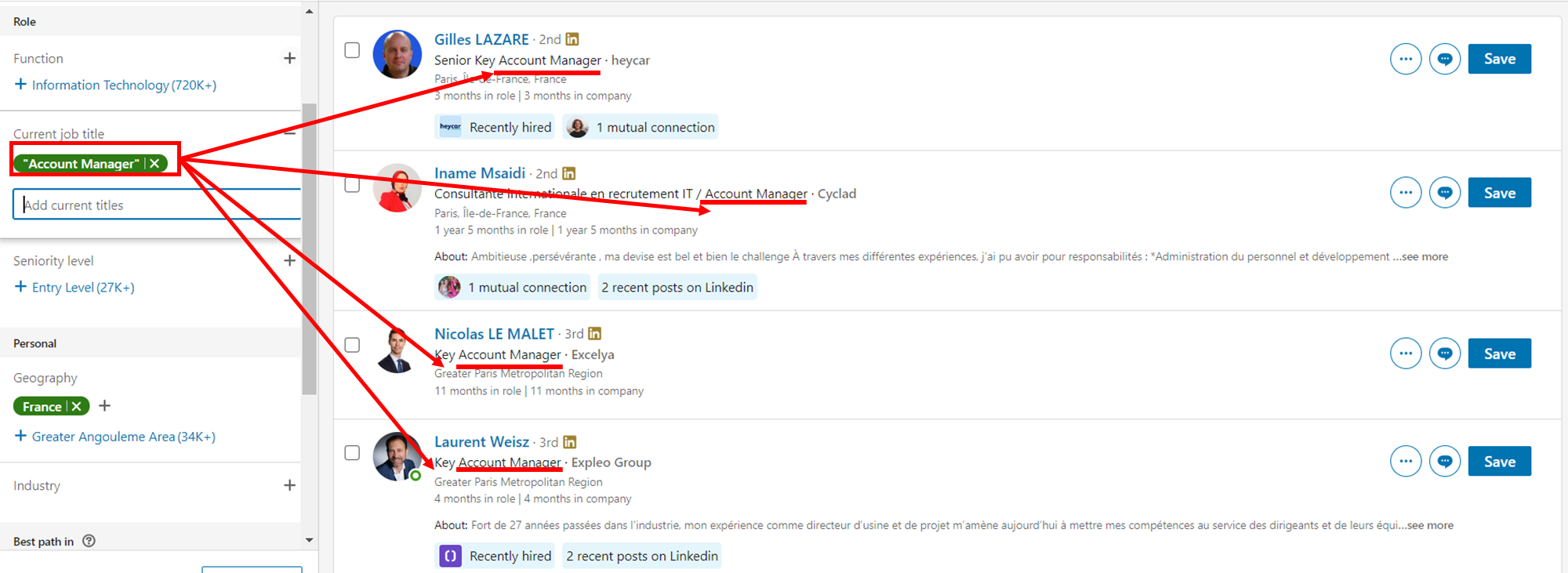
А вот без:
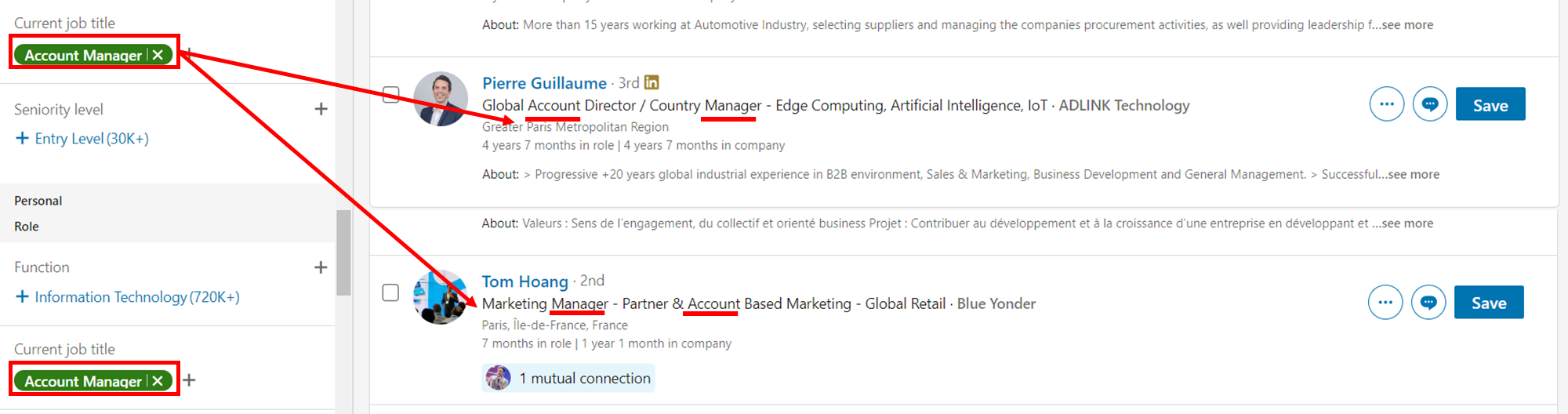
У второго человека даже нет опыта работы менеджером по работе с клиентами, просто в его профиле есть слова «Учетная запись» И «Менеджер»!
Это может быстро стать помехой, если вы, например, рекрутер, поэтому обязательно используйте кавычки, когда ищете людей, чьи должности представляют собой строку слов, например:
- Менеджер по работе с клиентами
- Менеджер по продажам
- Руководитель проекта
- и т. д.
2. И:
Оператор AND используется для сужения результатов поиска. Другими словами, он покажет вам только результаты, в которых есть оба термина.
Пример
Например, если вы хотите найти людей, которые одновременно являются менеджерами по работе с клиентами и имеют опыт работы в сфере розничной торговли, введите:
«Менеджер по работе с клиентами» И розничная торговля
Вот как это выглядит:
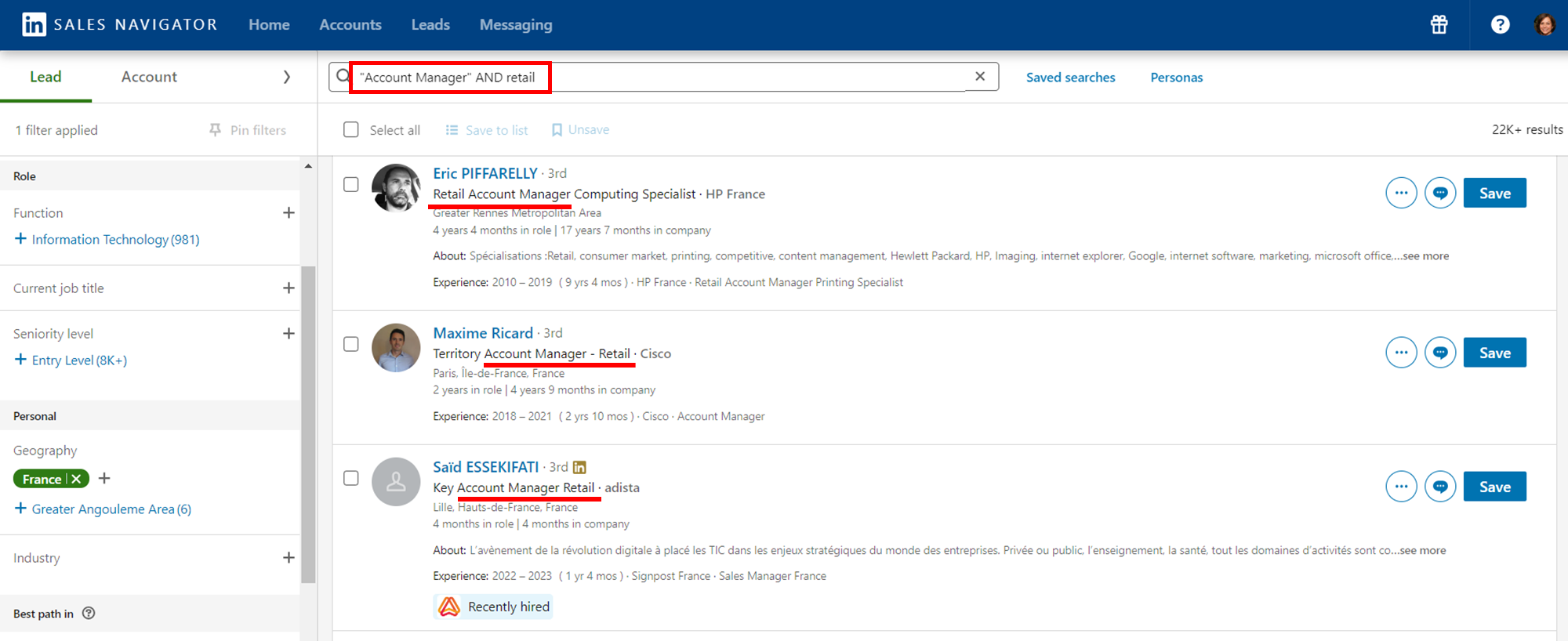
3. ИЛИ:
Сила «ИЛИ» заключается в его способности расширить ваш поиск.
Используя этот оператор, вы, по сути, говорите, что хотите увидеть результаты для любого термина.
Пример
Если вы ориентируетесь на названия должностей с различными вариациями, например, «Руководитель отдела продаж », который альтернативно называется, например , «Руководитель отдела продаж» и «Вице-президент по продажам» , вы можете использовать:
«Руководитель отдела продаж ИЛИ руководитель отдела продаж ИЛИ вице-президент по продажам».
Эта инклюзивность охватывает синонимы и вариации.
Как видите, этот конкретный оператор используется, чтобы помочь вам найти людей, которые работают в одной и той же категории должностей, но используют для ее обозначения разные термины.
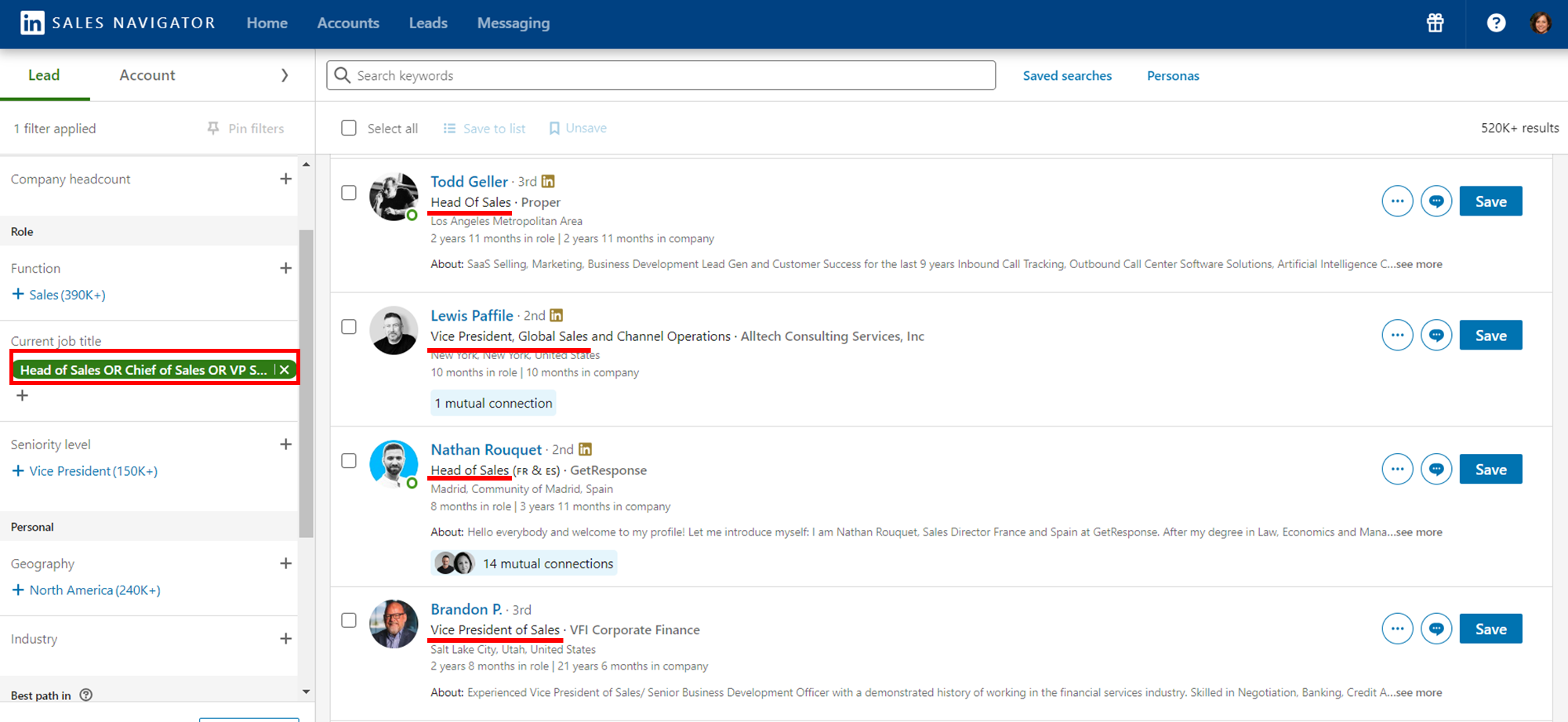
Кроме того, в таких языках, как французский, его можно использовать для включения женских и мужских версий определенных слов.
4. НЕ:
Оператор NOT используется для исключения определенных слов, людей или компаний из результатов поиска.
Это особенно ценно, когда вы пытаетесь исключить профили, которые не соответствуют вашим целям.
На практике оператор NOT полезен в двух ключевых сценариях:
- Удаление нерелевантных профилей . При поиске, ориентированном на бизнес, часто возникает желание удалить нерелевантные профили.
Пример
Обычно каждый раз, когда вы вводите ключевое слово, вы обнаруживаете внутри него свою цель. Но в него также войдут все люди, которые предоставляют услуги этой цели. Итак, если вы введете «электронная коммерция», вы найдете все агентства электронной коммерции, людей, которые занимаются SEO для электронной коммерции и т. д.

Всех людей, которые предоставляют услуги этим предприятиям, мы хотим удалить. Вместо этого вы должны ввести:
электронная коммерция НЕ «SEO» или электронная коммерция НЕ «агентство»
Добавив оператор NOT, за которым следуют слова, которые вы хотите исключить, вы получите гораздо более точный список потенциальных клиентов.
- Фильтрация типов занятости : при наборе персонала оператор NOT имеет неоценимое значение для фильтрации профилей на основе желаемых типов занятости.
Пример
Например, если вы нанимаете разработчиков, вам не стоит нанимать фрилансеров:
Если вы ищете долгосрочные контракты, всегда НЕ включайте слово «внештатный сотрудник» в конце логического значения.
Вот пример, демонстрирующий возможности оператора NOT:
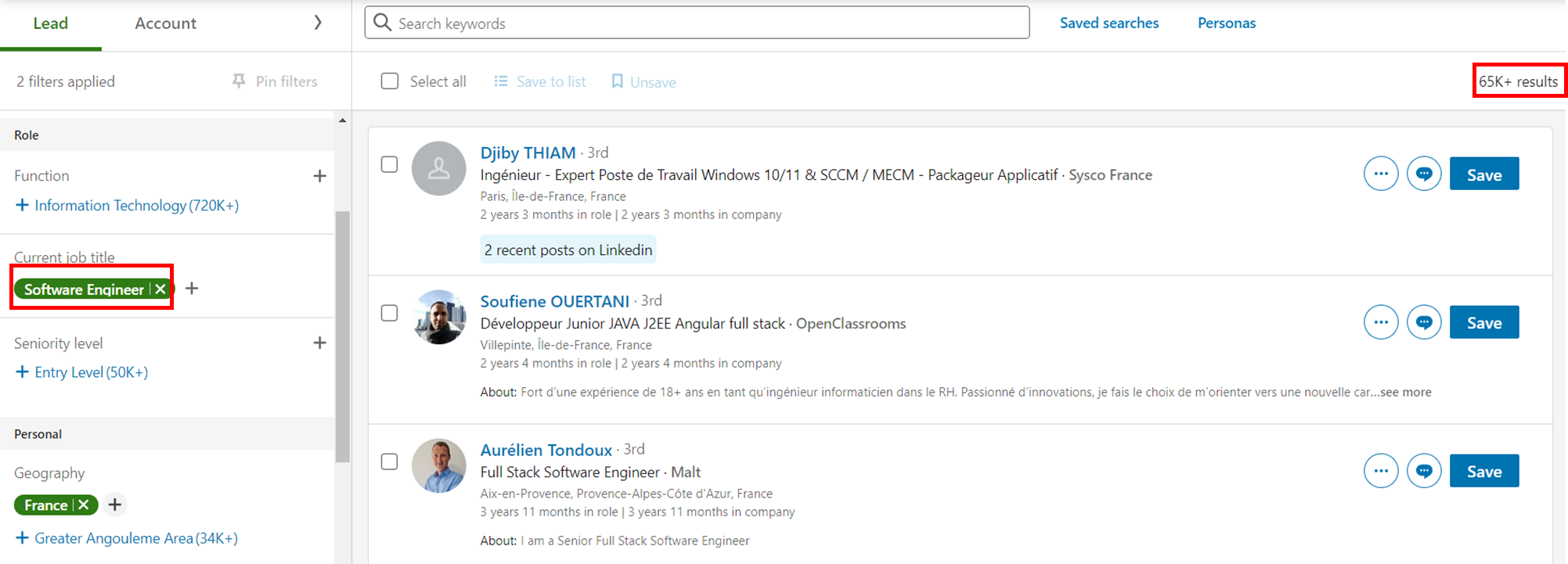
Теперь посмотрите, что произойдет, если я добавлю простое «НЕ Фриланс» :
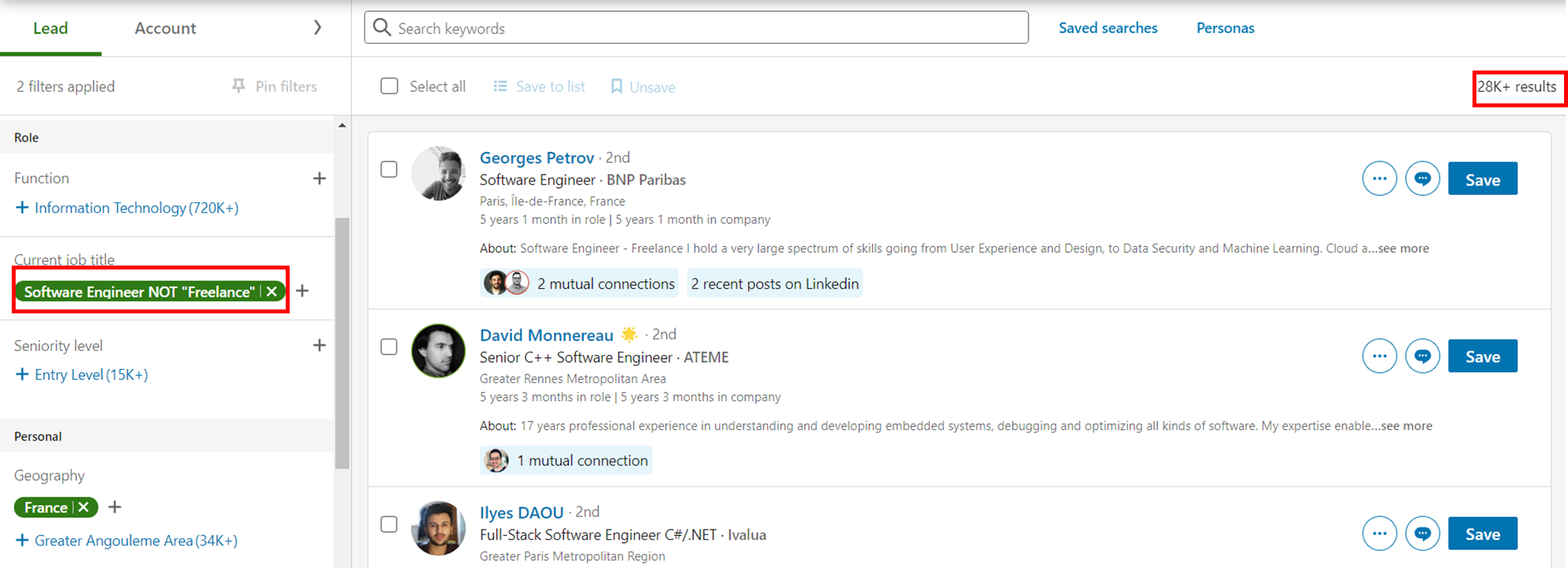
Колоссальное падение количества результатов на 37 тысяч! Добавив оператор NOT, за которым следуют слова, которые вы хотите исключить, вы получите гораздо более точный список потенциальных клиентов или кандидатов…
Совет эксперта
Вы также можете сделать это, используя функцию «Исключить» в Sales Navigator. Это можно найти в поле справа от каждого поиска:

5. Круглые скобки:
Для более продвинутых наших читателей и пользователей: круглые скобки — это оператор, который можно использовать для создания более сложных запросов.
Пример
Например, мы можем объединить все предыдущие логические поиски вместе.
Если вы ищете менеджера по работе с клиентами с опытом работы в сфере розничной торговли , но не хотите привлекать фрилансеров или агентства, ваш запрос будет выглядеть следующим образом:
«Менеджер по работе с клиентами» И НЕ розничная торговля («Фрилансер» ИЛИ «Агентство»)
Итак, как вы можете видеть, если вы правильно используете круглые скобки, это может помочь создать еще более сложные и точные поисковые запросы:
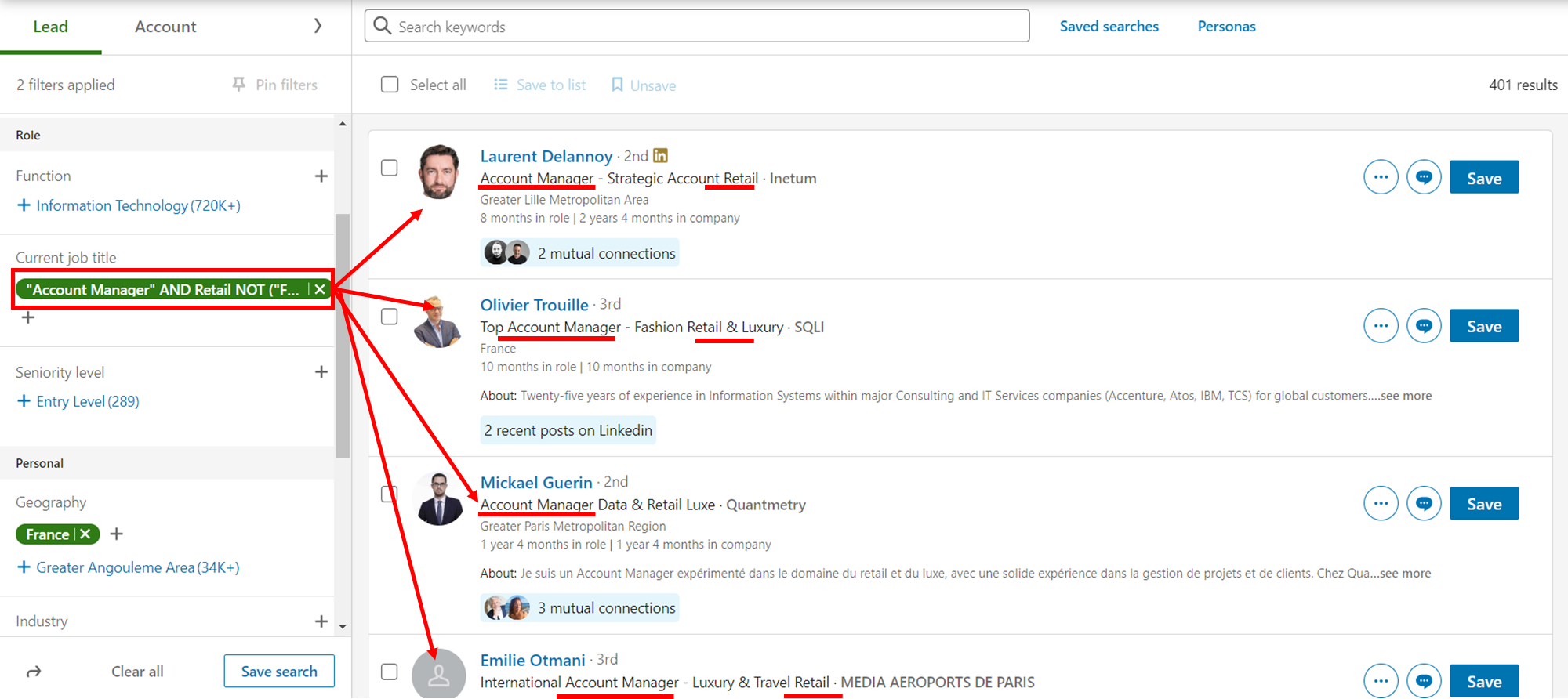
Как использовать логический поиск, чтобы найти лучших потенциальных клиентов в LinkedIn?
Теперь, когда вы лучше понимаете различные типы логического поиска в LinkedIn, пришло время применить их на практике.
Используя эти операторы, вы можете быстро найти именно тех потенциальных клиентов, которые вам нужны, и не тратить время на анализ нерелевантных результатов.
Определите триггеры продаж и ключевые слова:
Подумайте, какие слова или фразы указывают на то, что у ваших потенциальных клиентов есть проблема, потребность или возможность, с которыми вы можете им помочь.
По сути, вы здесь создаете личность. Для La Growth Machine это выглядит примерно так:
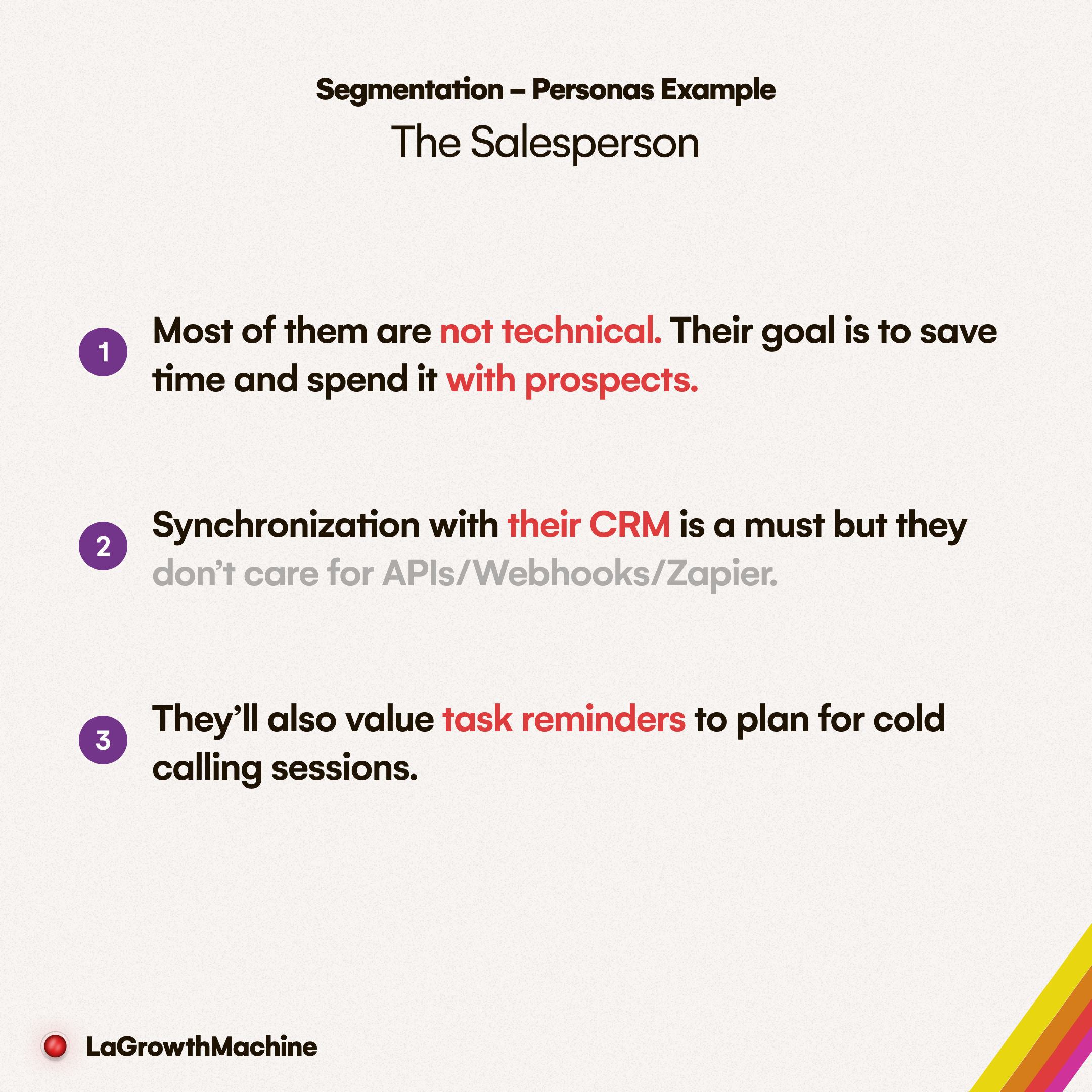
Эти критерии, составляющие личность, станут вашими фильтрами в Sales Navigator.
Пример
Например, если вы продаете программное обеспечение для автоматизации многоканальных продаж, вашими триггерами продаж и ключевыми словами будут «привлечение потенциальных клиентов», «воронка продаж», «автоматизация LinkedIn» и т. д.
Анализируйте своих клиентов и их язык:
Просмотрите профили существующих потенциальных клиентов и клиентов и узнайте, как они описывают свой бизнес и опыт.
Какие слова или термины они используют, чтобы рассказать о своей отрасли, роли, навыках, достижениях и т. д.?
Это модификаторы и квалификаторы, которые вы можете использовать, чтобы добавить больше деталей и конкретики к вашим ключевым словам.
Пример
Продолжая тот же пример, что и ранее, вашими модификаторами и квалификаторами могут быть « SaaS», «B2B», «стартап», «менеджер по продажам» и т. д.
Создавайте и тестируйте логические строки за пределами LinkedIn:
После того как вы определили ключевые слова, модификаторы и квалификаторы, соответствующие вашему поиску, пришло время создать логическую строку.
Поля поиска слишком малы, и вам быстро не хватит места, особенно если вы используете все более продвинутые фильтры и операторы.
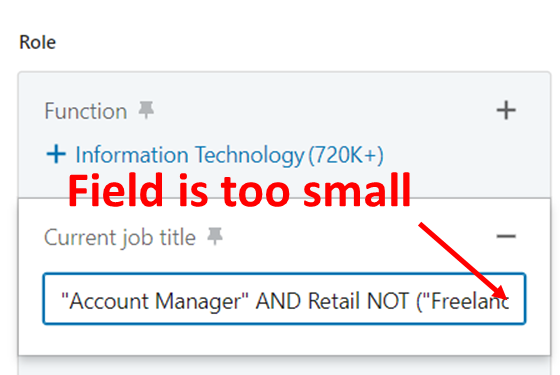
Лучший способ сделать это — создать и протестировать строки за пределами LinkedIn в отдельном блокноте или что-то в этом роде.
После этого скопируйте и вставьте строку в поле поиска Sales Navigator.
Сохраните результаты поиска в LinkedIn:
Подготовив логические строки, скопируйте и вставьте их в поле поиска в Sales Navigator.
Вы также можете использовать фильтры, чтобы еще больше сузить результаты.
Проверьте качество и актуальность результатов и при необходимости откорректируйте строки.
Вы также можете сохранить результаты поиска и поделиться ими со своей командой или клиентами, используя URL-адрес страницы результатов поиска.
После того, как вы сделаете все, что вам останется, это загрузить данные о потенциальных клиентах в свой инструмент! Мы создали полную статью, описывающую процесс выполнения этого действия на La Growth Machine: